今天同事需要安裝一套繪圖軟體來玩玩,第一個就想到在Linux界知名的開源軟體「GIMP」。可說是最接近Photoshop的開放源碼軟體,二話不說馬上連至官網下載。
軟體名稱:GIMP
目前版本:2.6
官方網站:http://www.gimp.org/
這類開源軟體大都是 Sourceforge 上的專案,下載時最大的好處是國內有飛快的 Mirror,因需要在暈倒系統安裝,下載時選擇了 Windows binaries 檔案,下載幾乎是秒殺!
安裝的過程也幾乎是無痛安裝,Next 安裝到底,安裝後開啟即用。就在這時我善良的同事出了一個看似簡單卻不簡單的問題,他想要改成「德‧文‧版」。軟體哪來那麼多語系阿!雖然嘴上這樣咆嘯著,但心理泛起了一絲奸笑,因為...開源軟體通常都支援多國語系。正想要漏一手給我同事瞧瞧開源軟體的好處,遍尋功能表中所有的選項和設定...竟然都沒有更改語系這個項目,本來想膨風一下沒想到卻漏了氣。
只好回到座位上繼續膜拜酷狗大神,在 GimpTalk 論壇上找到了解答(參考資料),因為 Gimp 會自動偵測系統所使用的語言作為軟體使用的語言,若要使用和作業系統不同的語言,就需要更改系統的環境變數。在這裡簡單記下給需要的朋友參考:
1. Windows → 控制台 → 系統。
2. 於系統內容視窗中,選擇進階的標籤,點選下面的環境變數按鈕。
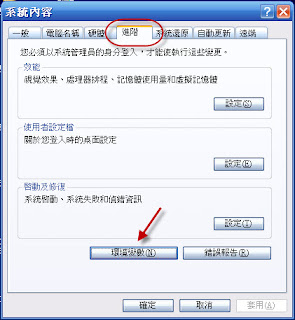
3. 在環境變數視窗,點選系統變數區域下的新增按鈕。
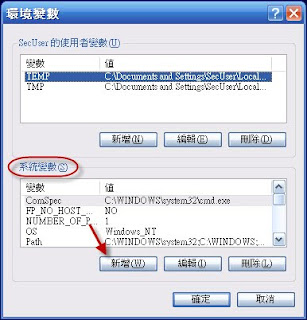
4. 變數名稱填入:LANG,變數值填入想要的語系,如:德文 - de、英文 - en、法文 - fr
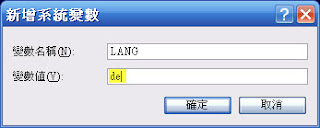
5. 重新啟動系統,或在命令列提示字元模式輸入 > set lang=de
6. 再打開 GIMP 就會成為你想要的語言了。
軟體名稱:GIMP
目前版本:2.6
官方網站:http://www.gimp.org/
這類開源軟體大都是 Sourceforge 上的專案,下載時最大的好處是國內有飛快的 Mirror,因需要在暈倒系統安裝,下載時選擇了 Windows binaries 檔案,下載幾乎是秒殺!
安裝的過程也幾乎是無痛安裝,Next 安裝到底,安裝後開啟即用。就在這時我善良的同事出了一個看似簡單卻不簡單的問題,他想要改成「德‧文‧版」。軟體哪來那麼多語系阿!雖然嘴上這樣咆嘯著,但心理泛起了一絲奸笑,因為...開源軟體通常都支援多國語系。正想要漏一手給我同事瞧瞧開源軟體的好處,遍尋功能表中所有的選項和設定...竟然都沒有更改語系這個項目,本來想膨風一下沒想到卻漏了氣。
只好回到座位上繼續膜拜酷狗大神,在 GimpTalk 論壇上找到了解答(參考資料),因為 Gimp 會自動偵測系統所使用的語言作為軟體使用的語言,若要使用和作業系統不同的語言,就需要更改系統的環境變數。在這裡簡單記下給需要的朋友參考:
1. Windows → 控制台 → 系統。
2. 於系統內容視窗中,選擇進階的標籤,點選下面的環境變數按鈕。
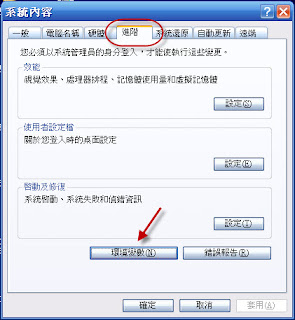
3. 在環境變數視窗,點選系統變數區域下的新增按鈕。
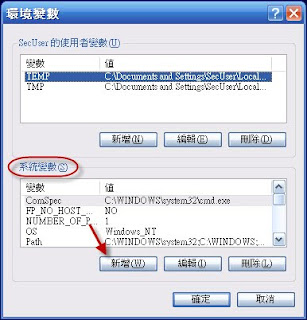
4. 變數名稱填入:LANG,變數值填入想要的語系,如:德文 - de、英文 - en、法文 - fr
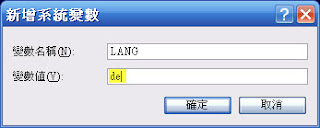
5. 重新啟動系統,或在命令列提示字元模式輸入 > set lang=de
6. 再打開 GIMP 就會成為你想要的語言了。
留言